如何在不遺失資料的情況下重置 iPhone 密碼
已發表: 2023-10-27如果您忘記了 iPhone 密碼,通常的解決方案是擦除並重置 iPhone 以擦除所有數據,然後重新設定。 但是,您可能不希望刪除或遺失您的資料。 那麼,是否可以在不遺失資料的情況下重置 iPhone 密碼呢? 本文將給出答案。
我可以重置 iPhone 密碼而不丟失資料嗎?
是的,在某些情況下可以。 從 iOS 17 開始,Apple 在 iPhone 鎖定畫面中新增了一項隱藏功能,可讓您重設密碼而不會刪除或遺失任何資料。 除這種情況外,您必須重設 iPhone 才能刪除忘記的密碼並設定新密碼。 然而,即使如此,您也不必擔心丟失數據,因為您可以從備份中恢復數據。 原因如下:
如果您已經使用 iPhone 一段時間,您可能已經使用 Apple ID 登入來使用 iCloud 和 App Store 等 Apple 服務。 使用 Apple ID 登入 iPhone 後,iCloud 備份會預設為開啟,並且每天在 iPhone 連接電源、鎖定和連接 Wi-Fi 時自動備份您的 iPhone。 因此,即使您從未手動備份過 iPhone,在您忘記密碼之前,它也可能已自動備份到 iCloud。
此外,如果您在忘記密碼之前將 iPhone 連接到電腦,則您的 iPhone 可能已透過 iTunes 或 Finder 自動同步或備份到您的電腦。
這就是為什麼可以在不丟失資料的情況下重置 iPhone 密碼。 接下來,讓我們看看如何重置密碼並解鎖 iPhone,並且在您忘記密碼時不會丟失資料。
方法 1:從鎖定畫面重設 iPhone 密碼
如果您的 iPhone 運行的是 iOS 17 或更高版本,您可以從鎖定畫面重設密碼而不會遺失資料。 需要注意的是,只有當您在過去 72 小時內更改過密碼並且仍然記得上一個密碼時,此方法才有效。 如果您在過去 72 小時內未更改過密碼,或密碼超過該時間,或者您忘記了上次使用的密碼,則此操作將無法運作。
步驟 1:在 iPhone 的鎖定畫面上,連續多次輸入錯誤的密碼,直到收到「iPhone 不可用」訊息和「忘記密碼」按鈕。
步驟 2:點擊“忘記密碼”,然後點擊下一頁上的“輸入先前的密碼”。
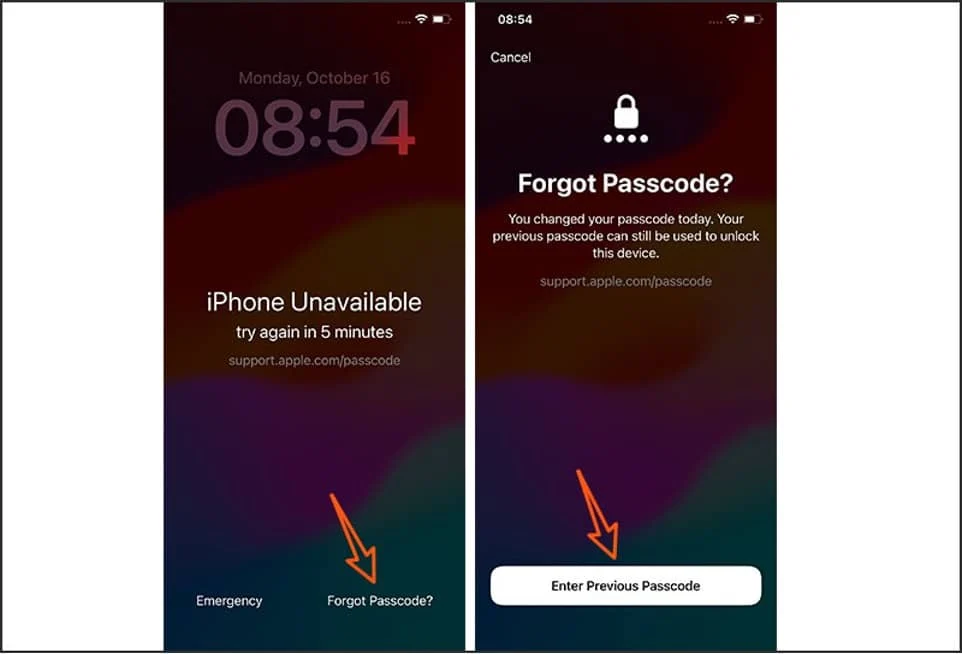
步驟 3:在「密碼重設」頁面上,輸入先前的密碼以解鎖 iPhone,然後建立新密碼。
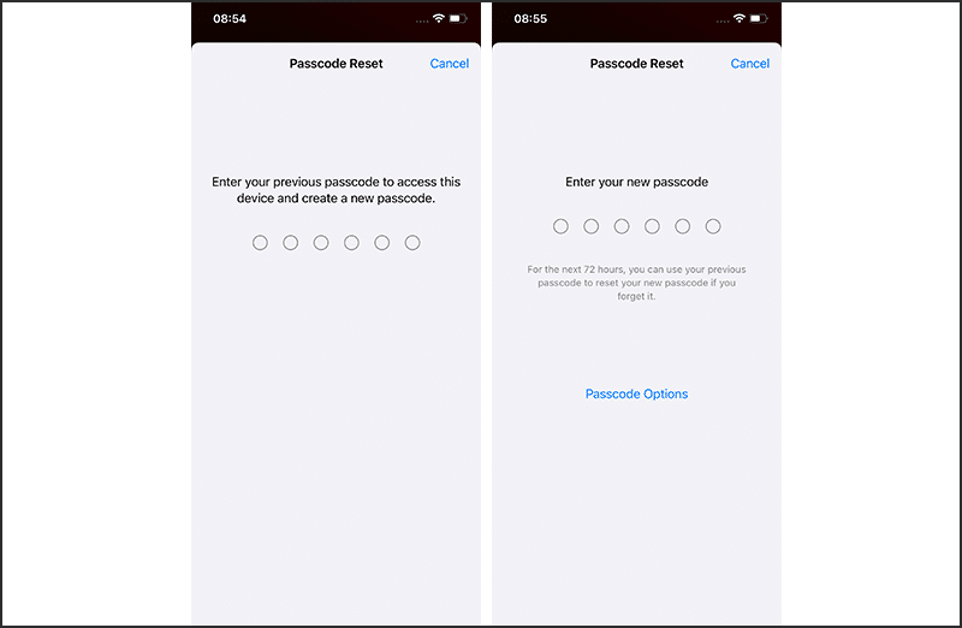
如果此方法不適合您,您可以使用以下任一方法重設密碼並解鎖您的iPhone,但不遺失資料的前提是您有備份。
方法 2:透過 iPhone 重設刪除 iPhone 密碼
在 iOS 15.2 或更高版本中,您可以從鎖定畫面重設 iPhone,以擺脫忘記的密碼。 如果您的 iPhone 已連接到網路並啟用了「尋找我的 iPhone」功能,則此方法適用。
步驟1:在iPhone 的鎖定畫面上,連續輸入錯誤的密碼,直到看到「iPhone 不可用」訊息和「擦除iPhone」按鈕(如果是iOS 17 或更高版本,則為「忘記密碼」按鈕) 。
步驟 2:輕按「抹掉 iPhone」(或「忘記密碼」),輕按「抹掉 iPhone」(或「開始 iPhone 重設」),然後輸入 iPhone 上使用的 Apple ID 密碼。
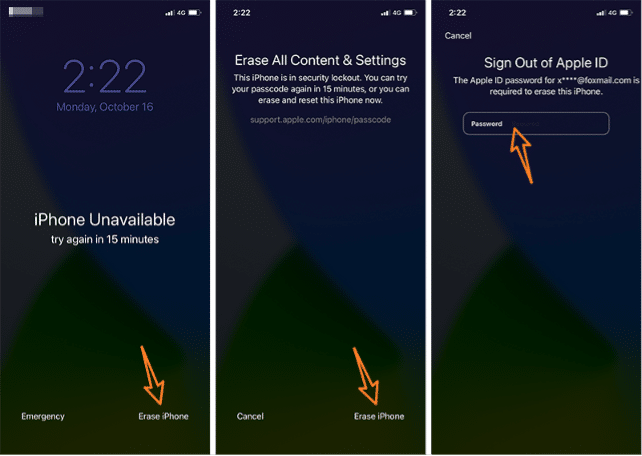
步驟 3:然後 iPhone 將自行擦除並重置,之後您可以使用新密碼重新設定並從備份中恢復資料。
方法 3:使用 iPhone Passcode Refixer 解鎖 iPhone
iSumsoft iPhone Passcode Refixer 是一款專業且值得信賴的 iPhone 解鎖工具,可讓您在忘記密碼時快速解鎖 iPhone。 它可以讓您只需點擊幾下即可刪除您的 iPhone 密碼,然後您可以重設新密碼。

步驟1:在您的電腦上下載並安裝iSumsoft iPhone Passcode Refixer並運行它。
步驟 2:選擇「解鎖鎖定畫面」選項,然後按一下下一頁上的「開始」以確認您要繼續使用此選項。
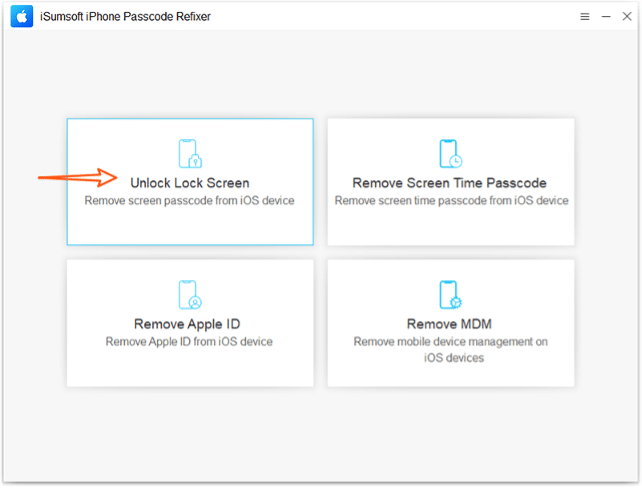
第三步:依照軟體提示,使用USB線將iPhone連接至電腦,然後按一下「下一步」。 然後軟體將自動識別您的 iPhone。
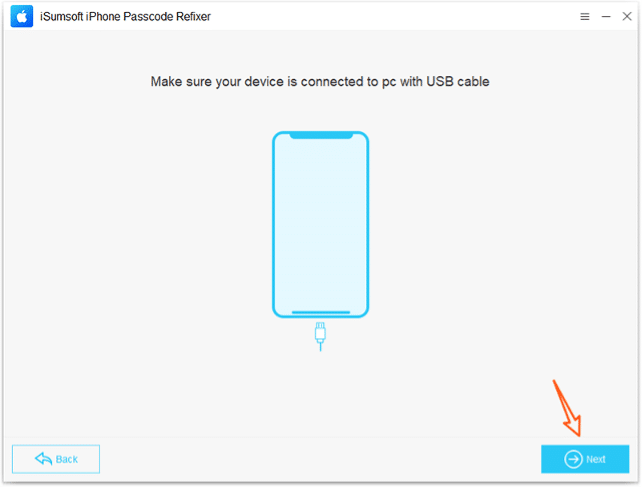
步驟 4:點擊“下載”,軟體將開始下載從 iPhone 中刪除密碼所需的韌體套件。 然後您需要等待幾分鐘才能完成下載。
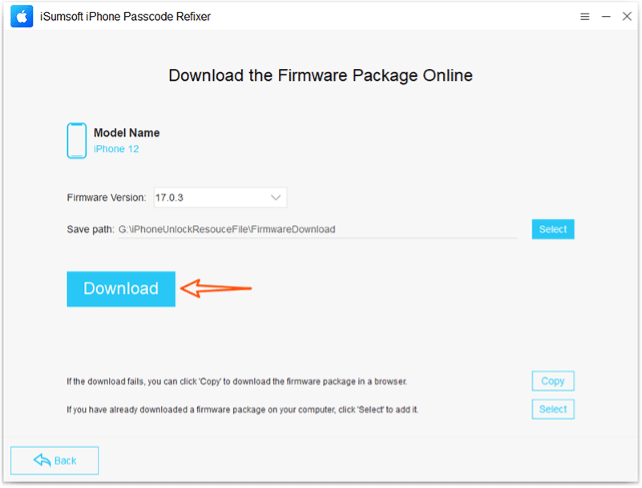
步驟5:當您看到「解鎖」按鈕時,請點擊它,軟體將立即開始解鎖您的iPhone。 此過程將刪除您 iPhone 的所有數據,包括密碼。
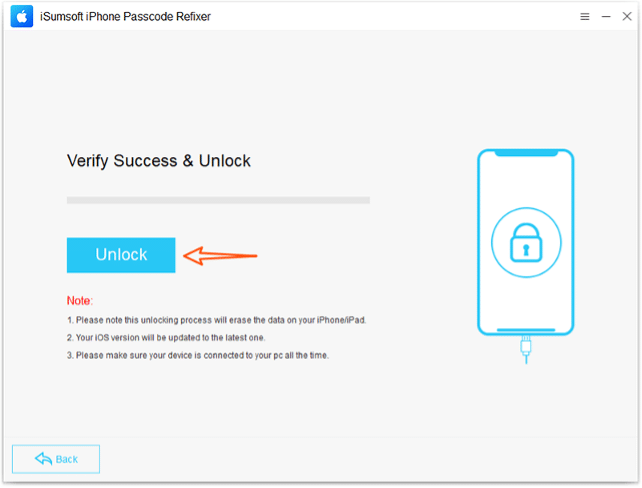
步驟6:當軟體提示「解鎖螢幕成功」時,您的iPhone密碼已被刪除,您可以設定新的密碼。
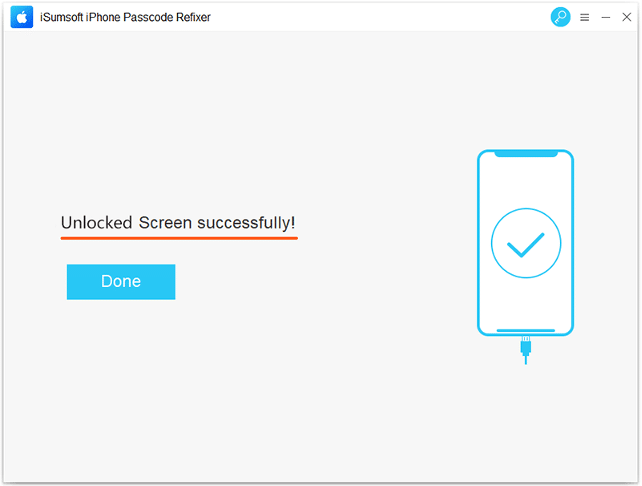
方法 4:使用 iTunes 重設 iPhone 密碼
最後,您可以使用 iTunes 將 iPhone 重設為原廠設定以擦除密碼,然後設定新密碼。
步驟 1: 確保您的電腦上安裝了最新版本的 iTunes。 如果 iTunes 已打開,請將其退出。
步驟 2:透過 USB 連接線將 iPhone 連接到電腦。 連接後,按下並釋放音量調高按鈕,然後按下並釋放音量調低按鈕,最後按住側邊按鈕直到出現恢復模式。
步驟 3:在電腦上執行 iTunes,一旦偵測到您的 iPhone,請選擇「恢復」按鈕並按照螢幕上的指示進行操作。

步驟 4:等待 iTunes 恢復 iPhone,這可能需要十五到三十分鐘。 恢復成功後,使用新密碼設定您的 iPhone 並從備份中恢復資料。
包起來
您的 iPhone 上儲存了大量寶貴的數據,例如照片、聯絡人、簡訊等。 如果您忘記了 iPhone 密碼,您希望能夠重設密碼並解鎖裝置而不遺失資料。 如果您在過去 72 小時內更改了密碼並忘記了,iOS 17 或更高版本允許您使用先前的密碼重設密碼,而不會遺失資料。 如果此選項不適合您,您將必須擦除您的 iPhone 才能重置密碼,並且需要備份才能不丟失資料。
